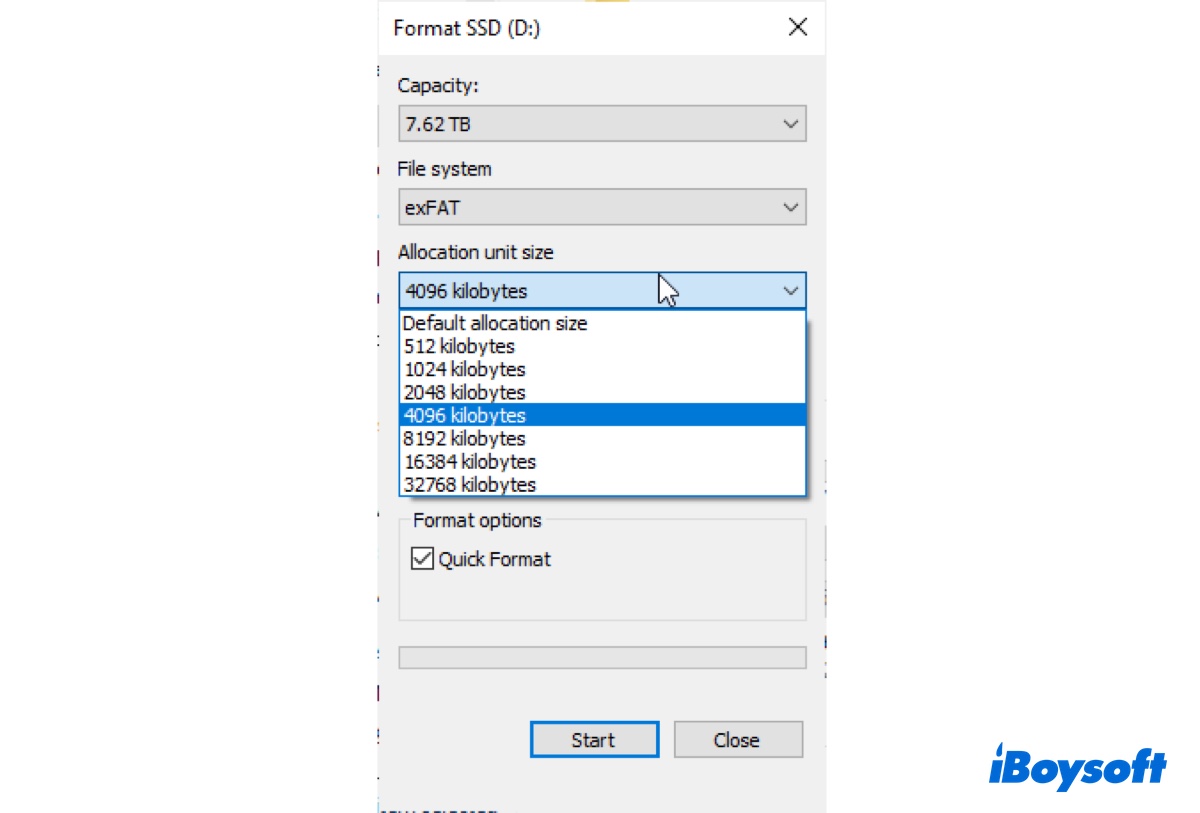"Que tamanho de unidade de alocação devo usar para exFAT?"
Esta é uma pergunta frequentemente feita por usuários que desejam escolher o melhor tamanho da unidade de alocação para exFAT ao particionar ou formatar um drive externo para PC ou Mac. Afinal, um tamanho de unidade de alocação exFAT inadequado pode levar a uma fragmentação aumentada, acesso mais lento aos arquivos e uso ineficiente do espaço de armazenamento.
Se isso também se aplica a você, este artigo lhe dará a resposta. Explicarei o básico sobre o tamanho da unidade de alocação para exFAT e direi como escolher o melhor tamanho da unidade de alocação para exFAT ao apagar um cartão SD, pen drive ou disco rígido externo.
O que é o tamanho da unidade de alocação exFAT?
O tamanho da unidade de alocação, também referido como tamanho de cluster ou tamanho de bloco, é o menor espaço em disco usado para armazenar um único arquivo. Ele determina o tamanho mínimo de um arquivo ou diretório em um dispositivo de armazenamento e afeta a eficiência da utilização do espaço em disco e desempenho do disco.
Suponha que você esteja salvando um arquivo de 26KB em um cartão SD de 128GB.
・Se o tamanho da unidade de alocação para exFAT for 128KB:
O arquivo será alocado para 1 cluster, com 26KB de espaço utilizado e 102KB de espaço desperdiçado.
・Se o tamanho da unidade de alocação para exFAT for 16KB:
O arquivo será alocado para 2 clusters, resultando em 6KB de espaço desperdiçado.
Portanto, apesar do seu arquivo ter apenas 26KB, ele ocupará mais espaço em disco, dependendo do tamanho da unidade de alocação. É por isso que você vê duas categorias de tamanhos de disco ao clicar com o botão direito em um arquivo e escolher "Propriedades" no Windows ou "Obter Informações" no macOS.
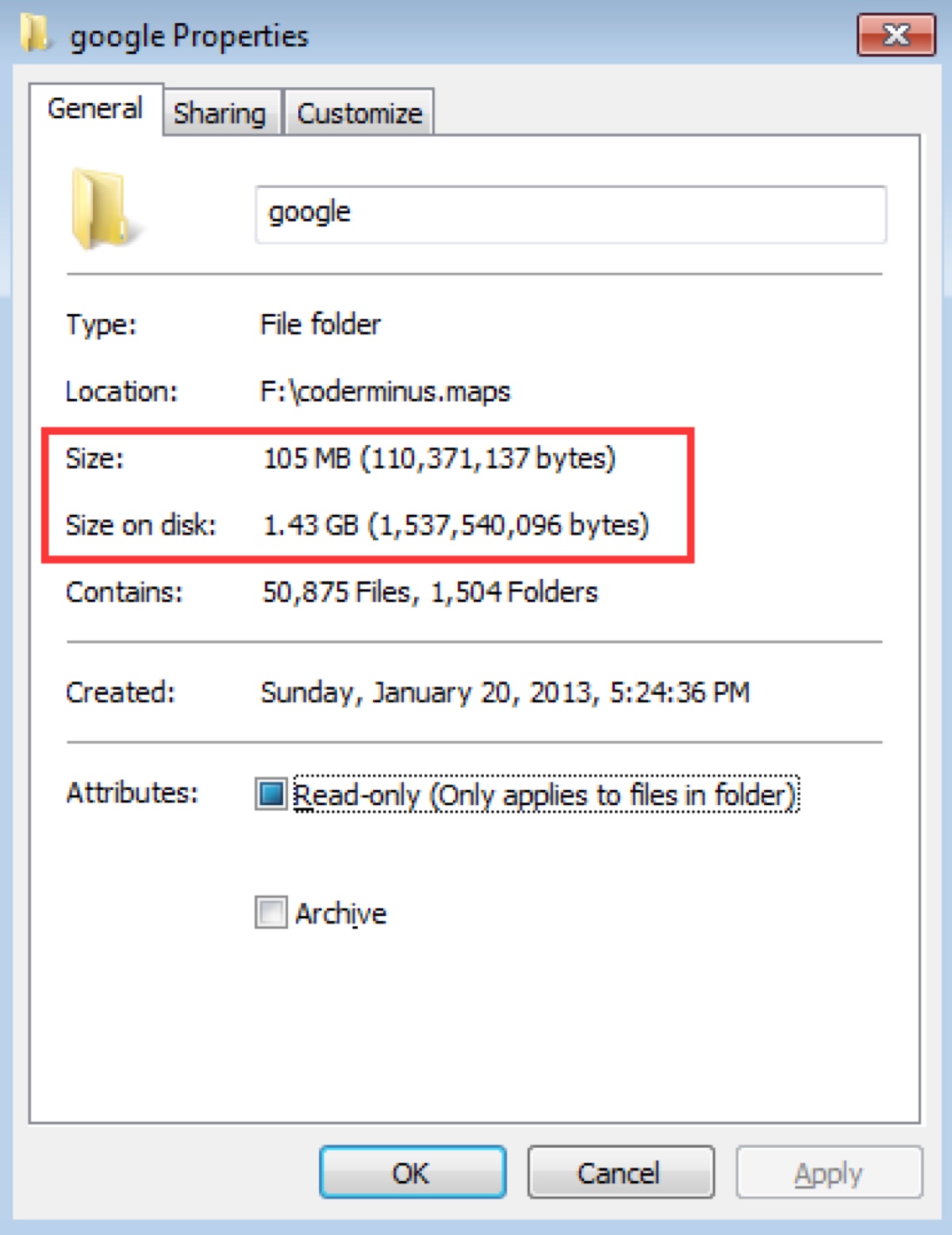
Tamanho: O tamanho real do seu arquivo.
Tamanho no disco: O tamanho dos clusters que o arquivo está alocado = a quantidade real de espaço sendo ocupada no disco.
Se não quiser desperdiçar espaço de armazenamento, escolha o tamanho de unidade de alocação ótimo para exFAT com os princípios que discutirei nos parágrafos seguintes.
Ajude outros a entenderem o tamanho da unidade de alocação do exFAT ao compartilhar este post!
Qual é o melhor tamanho da unidade de alocação para exFAT?
Não há um único tamanho de unidade de alocação "melhor" para exFAT que se aplique a todos os casos.
Para escolher o tamanho ótimo da unidade de alocação exFAT (cluster), é importante encontrar um equilíbrio entre a utilização do espaço e a velocidade de leitura/gravação dos dados.
Visto que a alocação de armazenamento deve ocorrer em clusters inteiros, um arquivo que não seja um múltiplo do tamanho do cluster sempre resultará em espaço desperdiçado, também chamado de espaço ocioso.
Geralmente, quanto maior o tamanho do cluster, mais espaço será desperdiçado, especialmente para arquivos pequenos. Mas isso não significa que quanto menor o tamanho do cluster, melhor. Ao salvar um arquivo em uma unidade com tamanho de cluster menor, ele será espalhado por vários clusters, o que causa fragmentação aumentada.
Como regra geral, você pode escolher um tamanho de unidade de alocação maior para exFAT (por exemplo, 32KB, 64KB) se estiver trabalhando principalmente com arquivos grandes como filmes, ou um tamanho de unidade de alocação menor (por exemplo, 4KB, 8KB, 16KB) se a maioria dos seus arquivos forem documentos pequenos.
Além disso, você também deve considerar o tipo do seu dispositivo de armazenamento.
Para discos rígidos mecânicos (HDDs), tamanhos de unidade de alocação maiores são recomendados para melhorar o desempenho e reduzir a fragmentação. No entanto, tamanhos de unidade de alocação menores são geralmente mais adequados para dispositivos de memória flash como SSDs, pen drives USB ou cartões SD, pois possuem tempos de acesso aleatório mais rápidos e são menos afetados pela fragmentação.
No geral, você deve selecionar o tamanho da unidade de alocação para exFAT com base na eficiência de espaço, desempenho de disco e tipos de armazenamento. Se estiver incerto sobre qual escolher, você pode manter o tamanho de unidade de alocação padrão sugerido quando formata a unidade.
Aqui está uma tabela dos tamanhos de unidade de alocação recomendados para unidades formatadas em exFAT de diferentes capacidades:
| Tamanho do Disco | Tamanho de Unidade de Alocação Recomendado para exFAT |
| 7MB - 256MB | 4KB (4096 bytes) |
| 256MB - 32GB | 32KB |
| 32GB - 512GB | 128KB |
| 512GB - 1TB | 256KB |
| 1TB - 2TB | 512KB |
| 2TB - 4TB | 1MB |
| 4TB - 8TB | 2MB |
| 8TB - 16TB | 4MB |
| 16TB - 32TB | 8MB |
| 32TB - 64TB | 16MB |
| 64TB - 512TB | 32MB |
Aviso: Se você planeja usar a unidade em um Mac, é melhor formatá-la no macOS; caso contrário, a unidade exFAT pode não montar no Mac. Isso acontece porque o macOS oferece suporte a menos tamanhos de unidades de alocação do que o Windows. Se você escolher um tamanho incompatível, a sua unidade exFAT não funcionará corretamente. Se precisar formatá-la no seu PC, é sugerido selecionar um tamanho de cluster de 512 bytes a 1024KB.
Compartilhe as informações para beneficiar outras pessoas que desejam escolher o melhor tamanho de unidade de alocação para exFAT em cartões SD, pen drives ou discos rígidos.
Como alterar o tamanho da unidade de alocação exFAT?
Se não estiver satisfeito com o tamanho atual da unidade de alocação exFAT, você pode alterá-lo reformatando o drive. Isso pode ser facilmente feito no Gerenciamento de Disco no Windows ou no Terminal no Mac sem a necessidade de ferramentas de terceiros. Apenas lembre-se de fazer backup do drive antes de prosseguir.
Alterar o tamanho da unidade de alocação exFAT no Windows:
- Abra o Gerenciamento de Disco.
- Localize a partição que deseja alterar o tamanho da unidade de alocação.
- Clique com o botão direito sobre ela e selecione "Excluir Volume".
- Clique em "Novo Volume Simples".
- Clique em Avançar três vezes.
- Defina o sistema de arquivos como exFAT.
- Clique na caixa de seleção ao lado de Tamanho da unidade de alocação e escolha um adequado.
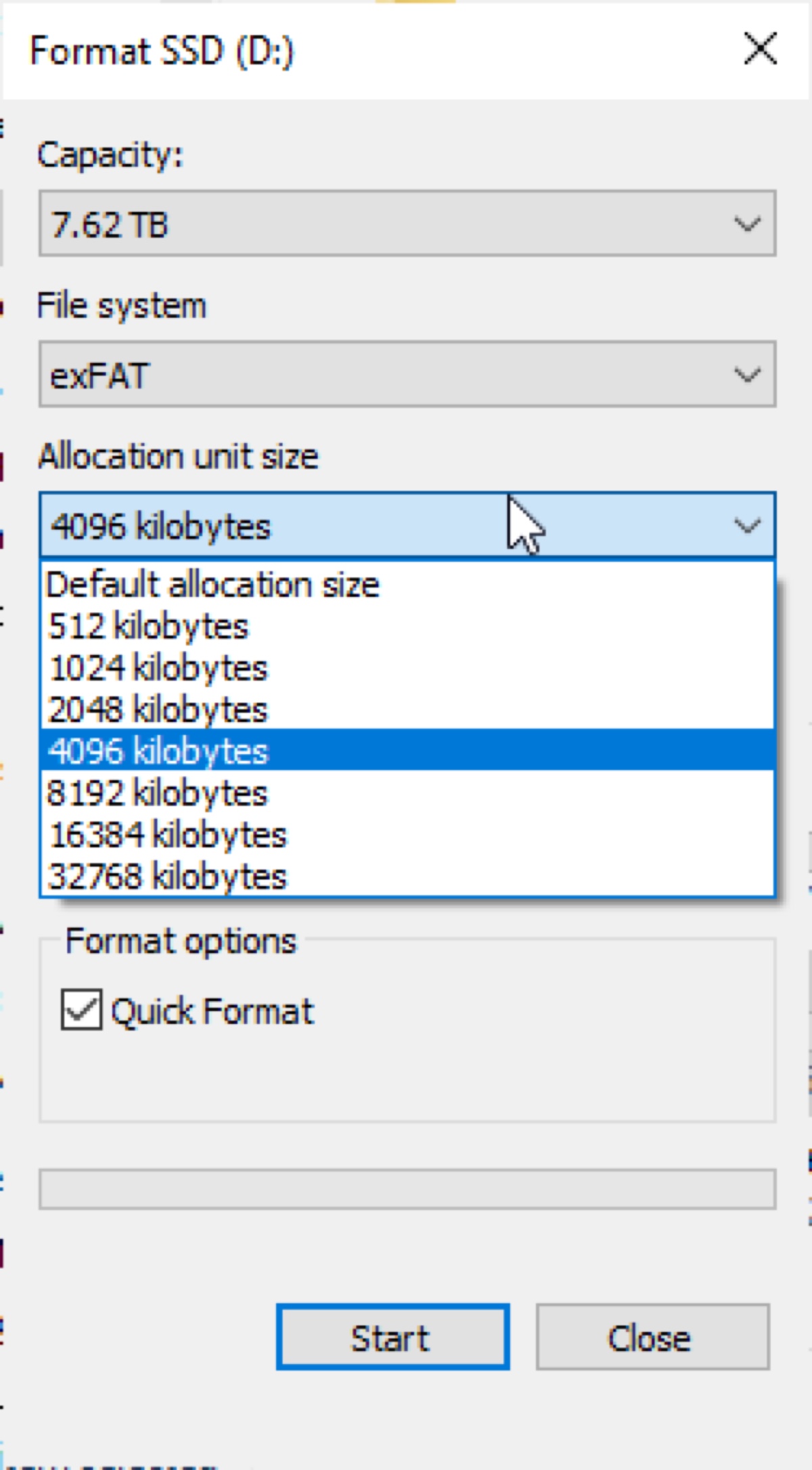
- Dê um nome ao drive.
- Clique em OK.
Alterar o tamanho da unidade de alocação exFAT no Mac:
- Abra o Terminal.
- Execute o comando abaixo para descobrir o identificador de disco do seu drive/partição.diskutil list
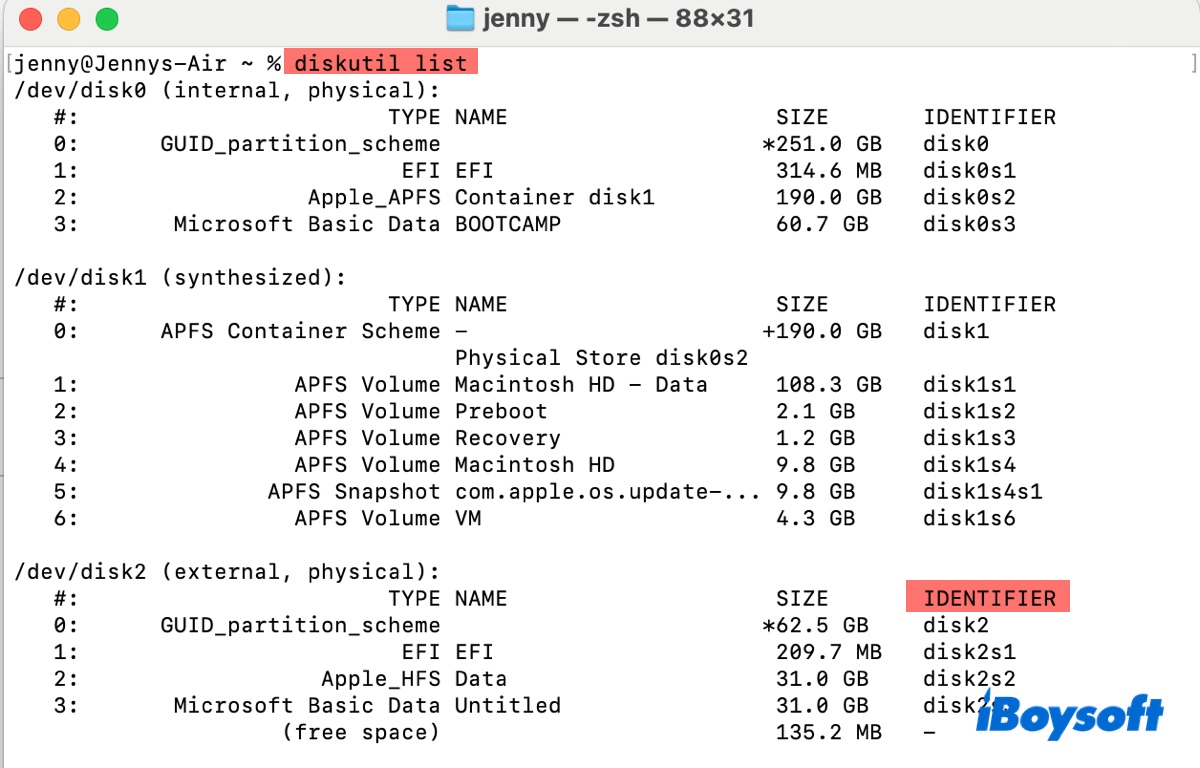
- Substitua diskX pelo identificador do disco e execute o comando para desmontar o disco ou partição de destino.diskutil unmount diskX
- Substitua diskX pelo identificador do disco e 4096 pelo tamanho de unidade de alocação desejado e execute o comando.sudo newfs_exfat -b 4096 /dev/diskX
- Digite sua senha de administrador e pressione Enter.
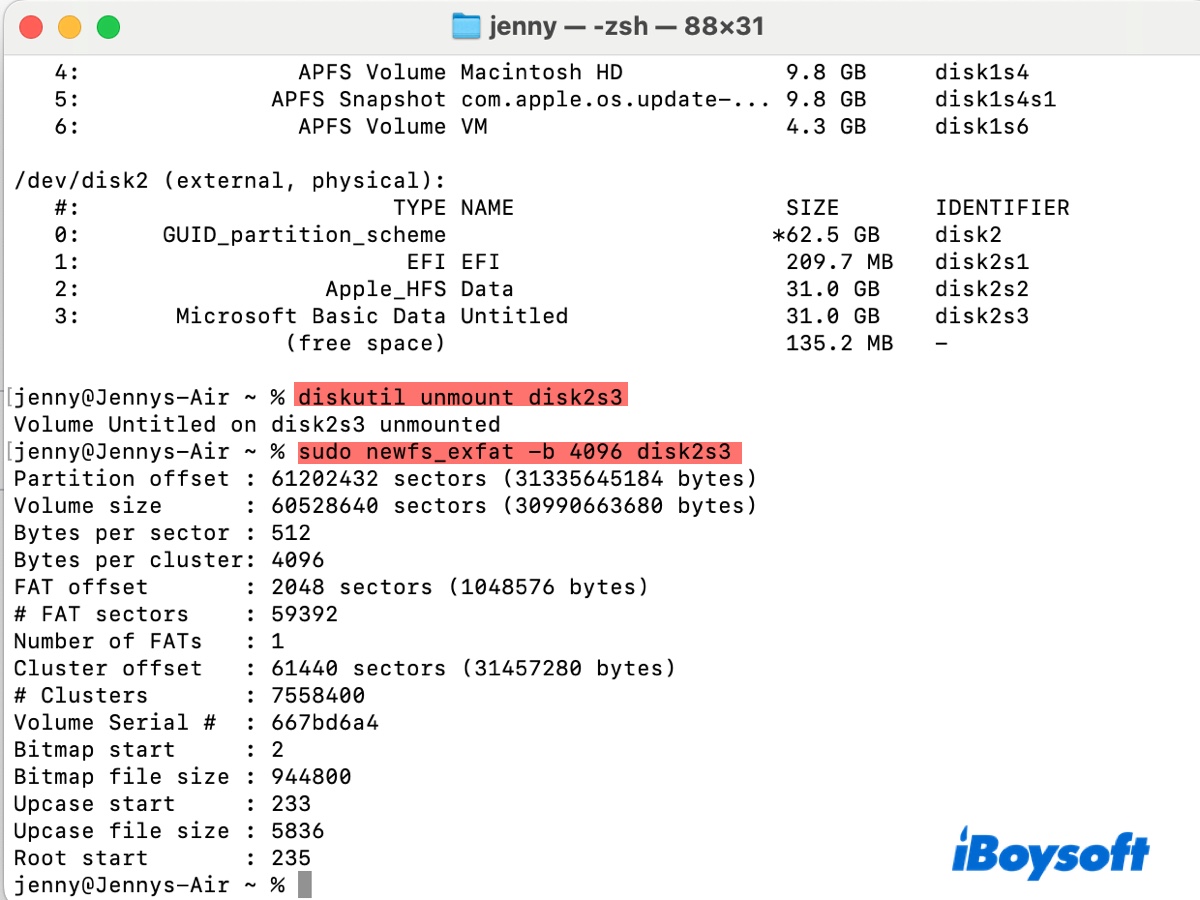
Como verificar o tamanho da unidade de alocação exFAT?
Se você deseja verificar o tamanho da unidade de alocação exFAT em um PC Windows ou Mac, siga os seguintes passos:
Em um PC Windows:
- Digite "prompt de comando" no menu Iniciar.
- Clique com o botão direito no Prompt de Comando e selecione "Executar como administrador".
- Clique em Sim.
- Abra o diskpart.diskpart.exe
- Anote o número do disco do volume exFAT.lista de volumes
- Selecione a partição exFAT.selecionar número do volume
- Verifique as informações do sistema de arquivos.sistemas de arquivos
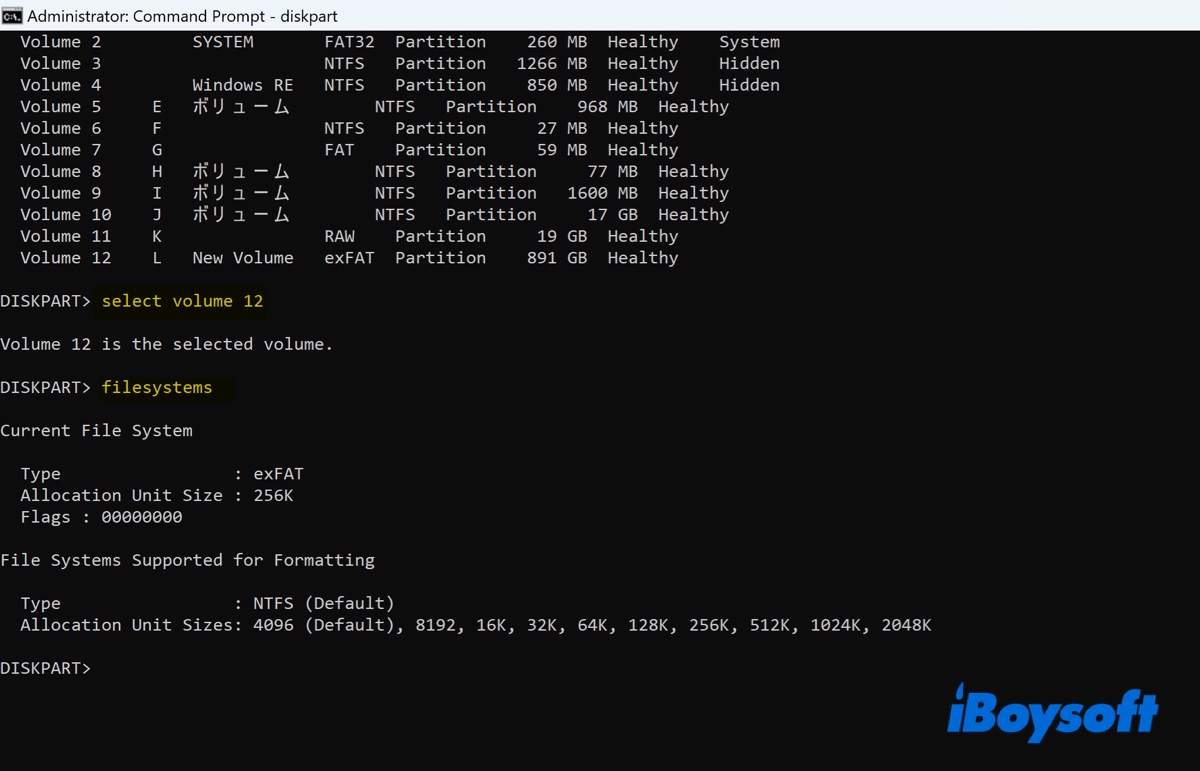
Em um Mac:
- Abrir o Terminal.
- Anote o identificador de disco da unidade exFAT.diskutil list
- Verifique o tamanho da unidade de alocação do exFAT.diskutil info /dev/diskX | grep "Block Size"
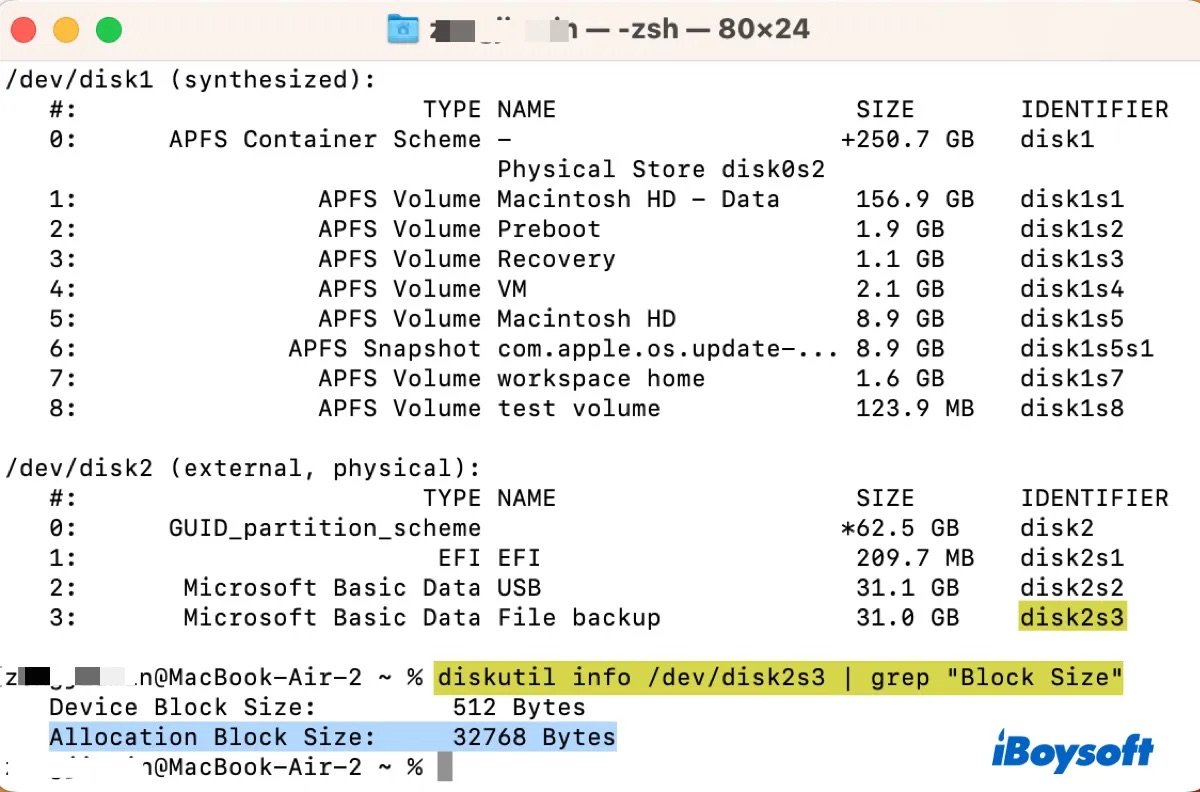
Agora que você sabe o básico do tamanho da unidade de alocação do exFAT, por que não compartilhar a informação com mais pessoas?